O Remote Desktop Connection é uma funcionalidade nativa nas versões do Windows, que permite o acesso a ambientes de trabalho remoto, permitindo assim gerir máquinas ou prestar assistência a utilizadores que estejam numa localização geográfica diferente.
No Windows 7, o RDC apenas está disponível nas versões Professional, Enterprise e Ultimate.
Fora do ambiente empresarial, praticamente todos os utilizadores usam a versão Home Premium do Windows 7, mas que, não têm esta poderosa ferramenta ativa nativamente.
Este tutorial explica como ativar esta funcionalidade nas versões Starter, Home Basic e Home Premium, recorrendo a um script desenvolvido por um anónimo. Além de activar o RDC nestas versões do Windows 7, este script, permite também manter ativa mais que uma sessão em aberto, sem que para isso tenha que desligar um outro usuário que esteja logado.
No Windows 7, o RDC apenas está disponível nas versões Professional, Enterprise e Ultimate.
Fora do ambiente empresarial, praticamente todos os utilizadores usam a versão Home Premium do Windows 7, mas que, não têm esta poderosa ferramenta ativa nativamente.
Este tutorial explica como ativar esta funcionalidade nas versões Starter, Home Basic e Home Premium, recorrendo a um script desenvolvido por um anónimo. Além de activar o RDC nestas versões do Windows 7, este script, permite também manter ativa mais que uma sessão em aberto, sem que para isso tenha que desligar um outro usuário que esteja logado.
Em primeiro lugar, recomendo que criem um ponto de restauro antes de iniciar a execução do script, por forma a evitar eventuais problemas.O script pode ser baixado AQUI para o Windows 7 RTM ou AQUI para o Windows 7 Sp1 Uma vez, descompactada a pasta que contém o script e pastas necessárias, deverão clicar com o botão direito do mouse em install.cmd e executar como administrador. Caso possuam o UAC activo deverão dar a respectiva autorização clicando em Sim. O Script depois de executado, abrirá uma janela do command prompt. Clicar em qualquer tecla para continuar.
O Script depois de executado, abrirá uma janela do command prompt. Clicar em qualquer tecla para continuar. No passo seguinte será apresentada a seguinte questão: “Do you wish to enable multiple sessions per user ?“. Seleccionar Y (Yes) seguido de Enter.
No passo seguinte será apresentada a seguinte questão: “Do you wish to enable multiple sessions per user ?“. Seleccionar Y (Yes) seguido de Enter. De seguida terão que responder a “Do you wish to enable blank password logon?”. Seleccionar novamente Y (Yes) seguido de Enter.
De seguida terão que responder a “Do you wish to enable blank password logon?”. Seleccionar novamente Y (Yes) seguido de Enter. Após estes passos, o script irá ativar os ficheiros necessários e respectiva firewall, assim como os serviços necessários à execução do RDC. No final da configuração, pressionar qualquer tecla para finalizar.
Após estes passos, o script irá ativar os ficheiros necessários e respectiva firewall, assim como os serviços necessários à execução do RDC. No final da configuração, pressionar qualquer tecla para finalizar.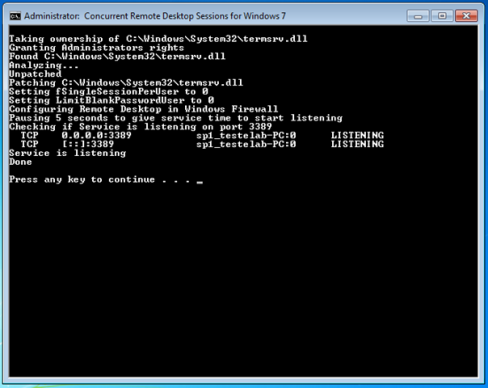 E pronto, a partir de agora já poderá logar-se a outros ambientes de trabalho remotos do seu Windows 7 Home Premium. Este método foi testado nos seguintes sistemas operativos:Windows 7 Starter 32 & 64 BitsWindows 7 Home Basic 32 & 64 bitsWindows 7 Home Premium 32 & 64 bits. Espero que este tutorial seja útil! Todos os créditos do script são do seu criador.
E pronto, a partir de agora já poderá logar-se a outros ambientes de trabalho remotos do seu Windows 7 Home Premium. Este método foi testado nos seguintes sistemas operativos:Windows 7 Starter 32 & 64 BitsWindows 7 Home Basic 32 & 64 bitsWindows 7 Home Premium 32 & 64 bits. Espero que este tutorial seja útil! Todos os créditos do script são do seu criador.
 O Script depois de executado, abrirá uma janela do command prompt. Clicar em qualquer tecla para continuar.
O Script depois de executado, abrirá uma janela do command prompt. Clicar em qualquer tecla para continuar. No passo seguinte será apresentada a seguinte questão: “Do you wish to enable multiple sessions per user ?“. Seleccionar Y (Yes) seguido de Enter.
No passo seguinte será apresentada a seguinte questão: “Do you wish to enable multiple sessions per user ?“. Seleccionar Y (Yes) seguido de Enter. De seguida terão que responder a “Do you wish to enable blank password logon?”. Seleccionar novamente Y (Yes) seguido de Enter.
De seguida terão que responder a “Do you wish to enable blank password logon?”. Seleccionar novamente Y (Yes) seguido de Enter. Após estes passos, o script irá ativar os ficheiros necessários e respectiva firewall, assim como os serviços necessários à execução do RDC. No final da configuração, pressionar qualquer tecla para finalizar.
Após estes passos, o script irá ativar os ficheiros necessários e respectiva firewall, assim como os serviços necessários à execução do RDC. No final da configuração, pressionar qualquer tecla para finalizar.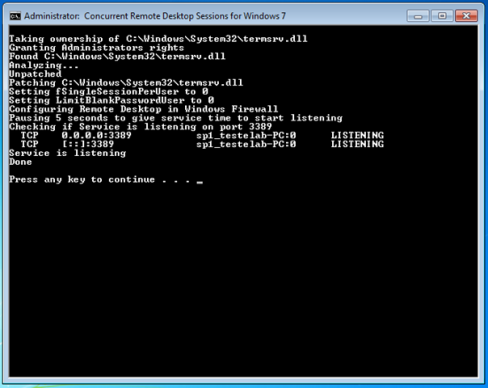 E pronto, a partir de agora já poderá logar-se a outros ambientes de trabalho remotos do seu Windows 7 Home Premium. Este método foi testado nos seguintes sistemas operativos:Windows 7 Starter 32 & 64 BitsWindows 7 Home Basic 32 & 64 bitsWindows 7 Home Premium 32 & 64 bits. Espero que este tutorial seja útil! Todos os créditos do script são do seu criador.
E pronto, a partir de agora já poderá logar-se a outros ambientes de trabalho remotos do seu Windows 7 Home Premium. Este método foi testado nos seguintes sistemas operativos:Windows 7 Starter 32 & 64 BitsWindows 7 Home Basic 32 & 64 bitsWindows 7 Home Premium 32 & 64 bits. Espero que este tutorial seja útil! Todos os créditos do script são do seu criador.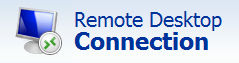
Olá.
ResponderExcluirTentei instalar esse processo no Windows 7 Home Basic X64 SP1 e o procedimento não funcionou.
Aparece uma mensagem dizendo "Unsupported termsrv.dll is unpatched"
Alguém tem alguma idéia do que possa ser??
Essa mensagem de erro está ocorrendo por que você está com o SP1, faça o download para o SP1
ResponderExcluirAmigo mesmo sendo SP1 nao funcionou
ResponderExcluirOpa, essa solução foi massa! paracéns Felipe.
ResponderExcluirEu usei o arquivo Concurrent_RDP_Win7_SP1_patcher_v3.0.zip e agora estou acessando o win7 home premium 64, o arquivo Concurrent_RDP_Win7_SP1_patcher.zip não funcionou comigo.
Olá... a versão patcher_v3.0 não funcionou no windows home basic x64.
ResponderExcluirApresenta o erro: Your operating system is not supported.
observei na linha 60 do scritp, falta um IF para a versão HomeBasic
IF /I NOT "%EDITIONID:~0,8%" == "Ultimate" IF /I NOT "%EDITIONID:~0,10%" == "Enterprise" IF /I NOT "%EDITIONID:~0,12%" == "Professional" IF /I NOT "%EDITIONID:~0,11%" == "HomePremium" GOTO UNSUPPORTED
Márcio